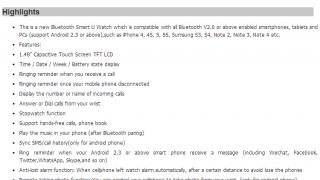Доброго времени суток.
Уже как несколько лет канули в лету споры о выгоде от использования SSD накопителей - сейчас его рекомендуют устанавливать всем: не только профессиональным геймерам или программистам, но и обычным пользователям. Преимущество в дисковой производительности колоссальное: в 5-10 раз!
Однако, сейчас достаточно много SSD накопителей, различающихся размерами (прим.: форм-фактор): если с SSD форм-фактора 2,5 дюйма (классический размер, выглядит также, как жесткий диск) вопросов не так много, то вот с "новомодными" SSD M2 - настоящая путаница!
Собственно, в этой статье хотел разобрать самое основное о накопителях SSD M2: какой именно накопитель мне подойдет, какой интерфейс используется, что это за 2242, 2260, 2280 и ключи "M"," "B", "B&M" на маркировке накопителя...
Выбор накопителя SSD M2: разбираемся с путаницей
Во многих новых ноутбуках и компьютерах на материнской плате стал все чаще появляться новый разъем M2 (что не удивительно!). Ведь он пришел на смену интерфейсам: mSATA, mini PCI Express.
И здесь хочу сразу отметить преимущество интерфейса M2: он позволяет обходиться без кабелей питания, отдельных шлейфов и пр. добра (по сути, позволяет подключать устройства просто вставив карту в слот!). К тому же, он меньше, чем тот же mSATA. Все это в купе позволяет M2 использовать в более мобильных и компактных устройствах, делает его более удобным и популярным.
Добавлю, что использовать M2 можно и для установки Wi-Fi адаптера, 3G/4G модемов, Bluetooth модуля, и др. устройств. (Прим.: просто многие полагают, что M2 используется исключительно для SSD)
Кстати!
M2 интерфейс одно время назывался как NGFF (форм фактор следующего поколения). В некоторых магазинах и у некоторых производителей накопителей встречаются SSD M2 именно с этой маркировкой.
В чем состоит путаница
1) SATA и PCIe
Формат M2, конечно, бесспорно перспективный, но уж очень все с ним не просто. Сразу скажу, что он подразделяется на два больших типа: SATA и PCIe (а каждый из этих типов подразделяется на несколько подтипов).
Почему так было сделано? M2, как уже сказал выше, задумывался как универсальный интерфейс, который заменит устаревшие mSATA и mini PCIe. Но, дело в том, что пропускная способность SATA III составляет 6 Гбит/с, а накопитель SSD M2 PCIe - способен обеспечить скорость работы до 32 Гбит/с (согласитесь, разница существенна!).
Дополню , что M.2 PCIe различается по скорости в зависимости от количества линий. Так, например, PCI Express 2.0 с двумя линиями (обозначается, как PCI-E 2.0 x2) - обеспечивает скорость до 8 Гбит/c, PCI Express 3.0 с четырьмя линиями (PCI-E 3.0 x4) - обеспечивает заветные 32 Гбит/с.
Весь смак в том, что большинство устройств (скажем, ноутбуки) поддерживают только один тип диска, например, SSD M2 SATA III. Т.е. при выборе нужно очень внимательно подойти к тому, что же поддерживает устройство (но об этом еще пару слов ниже).
2) Габариты накопителя 2242, 2260 и 2280
Еще один важный момент: накопители M2 (как SATA, так и PCIe) - могут быть разных габаритов. Всего их три: 2242, 2260 и 2280.
Первые две цифры (22) - это ширина накопителя, вторые (42, 62 или 80) - это его длина (см. скриншот ниже в качестве примера).

Суть в том, что разные материнские платы поддерживают разные габариты накопителей. И если диск меньшей длины еще можно вставить в слот, то вот если он больше - это беда...
Однако, отмечу, что сейчас в продаже есть универсальные диски, длинной 80 мм, которые самостоятельно можно подрезать до нужной длины (прим.: все необходимые микросхемы располагаются на длине 42 мм).
3) Ключи
Под ключами подразумеваются контакты и их расположение на накопителе. Существуют три вида ключей: "M", "B", и универсальный "B&M" (наглядный пример ниже). Перед покупкой диска, необходимо знать, какой ключ поддерживается вашим устройством.

Накопители с разными ключами, наглядный пример

Ключи на SSD M2 накопителях: интерфейс, механическая совместимость, схема
Вся "соль" с этими ключами в том, что, например, мат. плата с сокетом PCIe x2 использует ключ "B", но есть накопители SSD формата M2 SATA которые также используют ключ "B"! Разумеется, если подключить такой накопитель к материнской плате с сокетом PCIe x2 - работать он не будет!
4) Технология NVMe
Старые диски используют протокол AHCI, но с появлением более быстрых дисков - он перестал справляться со своей задачей (не позволяет использовать максимальные скоростные характеристики накопителей). Для решения сей проблемы выпущен новый протокол - NVMe.

Он обеспечивает более высокую скорость, требует меньше ресурсов от процессора при операциях чтения/записи, стали гораздо меньше задержки. Чтобы ваш SSD мог работать по данному протоколу, обратите внимание на то, поддерживает ли ваша мат. плата данную технологию.
Итоги (что знать перед покупкой SSD M2, чтобы не оказаться в "дураках"):
- какой интерфейс поддерживает ваша материнская плата (PCI-E 2.0 x4, PCI-E 3.0 x2, PCI-E 3.0 x4, SATA III);
- габариты SSD M2 накопителя, который можно установить (2280, 2260, 2242);
- ключ, который поддерживает ваша материнская плата (обычно, SATA диски выпускаются с ключом "M&B", а PCIe x4 – с ключом "M");
- поддерживается ли мат. платой технология NVMe (если да - то естественно, и накопитель стоит покупать с поддержкой NVMe).
Только после ответа на эти несколько вопросов, можно сделать выбор SSD M2, который будет у вас работать.
Обновление от 27.01.2019 . Сейчас стали появляться в продаже ноутбуки (и мат. платы) с универсальными портами, к которым можно подключить SSD M2 как PCI-E, так и SATA.
Стоит ли игра свеч? Переходить ли на SSD...
Многие часто спрашивают, а стоит ли вообще переходить на SSD, так уж существенна разница ли...
В качестве примера покажу сравнительный тест нескольких дисков, установленных у меня на ноутбуках/ПК. Первый тест - это SSD M2 (NVMe), второй - SSD M2 (SATA III), третий - классический HDD.

Тест скорости накопителей SSD (NVMe, SATA), HDD | Кликабельно (Crystal DiskMark - утилита для теста)
Примечание! На скринах вы видите синтетические тесты. В реальной работе (при загрузке ОС, запуске игр, работе с ПО): многие из обычных пользователей отмечают огромную разницу между HDD и SSD (SATA), но почти не замечают между SSD (NVMe) и SSD (SATA).
Обратите внимание на первую строчку. Скорость чтения (Read) 2591 MB/s против 73 MB/s - разница в 30÷35 раз! Т.е. если раньше, до установки SSD (NVMe), Windows загружалась в течении 1 минуты - то сейчас менее 10 сек.!
Я уж не говорю о остальных программах: Word, браузеры, проигрыватели и пр. - запускаются моментально, сразу же после двойного клика мышки по ярлычку!
Дополнение!
Как проверить скорость диска: HDD, SSD. Тест, определение разницы в скорости между SSD и HDD, стоит ли переходить на твердотельный диск -
Как узнать, какой SSD M2 поддерживает моя мат. плата, что выбрать
Очень популярный вопрос. Для начала, хочу сказать не верьте никаким утилитам для просмотра характеристик ПК. Дело в том, что они могут показать наличие слота M2, но фактически на плате его может не быть (т.е. для него предусмотрено место на плате, а физически слота нет) !
И так, ближе к делу...
1) Вариант №1 - посмотреть на самой мат. плате.
Если на вашей мат. плате есть разъем M2 - то в большинстве случаев рядом с ним есть маркировка, по которой вы сможете узнать нужные сведения (пример ниже). К тому же сразу убедитесь в физическом наличие этого разъема (что важно сделать перед покупкой накопителя).

2) Вариант №2 - посмотреть на сайте производителя
Зная модель материнской платы (или ноутбука), можно зайти на сайт ее производителя и посмотреть характеристики. Кстати, некоторые материнские платы сейчас делают универсальными, которые могут поддерживать несколько типов накопителей SSD M2 (пользователям ноутбуков в данном случае повезло меньше, т.к. они чаще всего поддерживают какой-то один конкретный тип).

Характеристики мат. платы на сайте производителя
3) Вариант №3 - посмотреть обзор конкретного ноутбука (мат. платы).
Многие магазины и пользователи (которые уже приобрели данное железо) часто делают обзоры, из которых можно почерпнуть необходимые данные. Однако, рекомендую их подкреплять также первыми двумя вариантами (т.к. сказать, убедиться своими глазами).
Дополнения приветствуются...
M.2 (NGFF) – общее название форм-фактора или физического интерфейса для SSD дисков, мобильных WiFi адаптеров, 3G/4G модемов и прочих компьютерных комплектующих для миниатюрных устройств вроде планшетов, ультрабуков или неттопов.
Мы уже рассказывали о новом форм-факторе на примере – с этим материалом можно ознакомиться по ссылке .
Однако M.2 был разработан не только для SSD, но также для WiFi, WiGig, Bluetooth адаптеров, GPS/ГЛОНАСС модулей (GNSS), NFC модулей, других устройств и датчиков.

Ранее в мобильных устройствах перечисленные модули и адаптеры подключались с помощью разъема mini PCI Express и имели популярный форм-фактор Mini Card полной или половинной длины. В свою очередь, компактные SSD диски имели тот же форм-фактор Mini Card, но для интерфейса mSATA.
M.2 или Next Generation Form Factor пришел на смену mSATA и mini PCIe, объединил и расширил возможности подключения, поскольку способен работать с большим количеством логических интерфейсов (Host Interface). К тому же, разъем M.2 занимает меньше места в мобильном устройстве, а вариантов исполнения стало в несколько раз больше, в сравнении с Mini Card за счет появления нескольких типоразмеров M.2 (NGFF), в зависимости от ширины и высоты.
Что нужно знать про M.2?
- Спецификация M.2 (NGFF) включает в себя устройства, припаиваемые к материнской плате, а также , к которому можно подключать различные устройства. Разъем M.2 занимает на 20% меньшую площадь, чем разъем для mini PCIe устройств. В разъеме M.2 суммарно 67 контактов, которые могут быть разделены перегородками – ключами. В зависимости от типа ключа, предполагается разделение подключаемых устройств по назначению.
- В качестве логических интерфейсов для разъёма M.2 могут выступать PCI Express, SATA, USB, Display Port, I2C, SDIO, UART и другие.
- Размеры устройств M.2 стандартизированы и объединены в типы. Ширина M.2 устройств может быть 12, 16, 22 или 30 миллиметров. Длина – 16, 26, 30, 38, 42, 60, 80 или 110 миллиметров. Например, M.2 SSD шириной 22 мм и длиной 80 мм обозначается «Type2280». (наглядно показано на схематичном изображении M.2 устройств по типоразмеру).
- Толщина устройств M.2, точнее выступающие компоненты сверху и снизу, также стандартизирована. Устройства могут быть, как односторонней, так и двусторонней компоновки – элементы могут располагаться на одной стороне печатной платы или на двух.
Номенклатурное обозначение M.2 (NGFF) устройств
Type XX XX-XX -X-X* Type XX XX-XX-X -X*| Название ключа M.2 (Key ID) | Количество задействованных контактов разъема M.2, шт. | Варианты логического интерфейса разъема M.2 |
| A | 8-15 | PCIe x2 / USB / I2C / DP x4 |
| B | 12-19 | PCIe x2 / SATA / USB / PMC / IUM / SSIC / UART-I2C |
| C | 16-23 | |
| D | 20-27 | Ключ зарезервирован для будущих применений |
| E | 24-31 | PCIe x2 / USB / I2C-ME / SDIO / UART / PCM |
| F | 28-35 | Будущий интерфейс памяти (FMI)|
| G | 39-46 | Не будет использоваться для стандартных M.2 устройств. Зарезервирован для сторонних устройств. |
| H | 43-50 | Ключ зарезервирован для будущих применений |
| J | 47-54 | Ключ зарезервирован для будущих применений |
| K | 51-58 | Ключ зарезервирован для будущих применений |
| L | 55-62 | Ключ зарезервирован для будущих применений |
| M | 59-66 | PCIe x4 / SATA |
* - Если указана вторая буква ключа, значит модуль универсальный, совместим с двумя типами ключей в разъеме M.2.
Например, можно расшифровать так: ширина – 22 мм, длина 80 мм, двусторонняя компоновка, элементы выступают на 1.35 мм сверху и снизу, подходит для установки в разъем с ключами B или M.
Вообще, производители не часто указывают номенклатурное обозначение M.2 модулей. Но, по факту, обозначение можно составить самостоятельно по визуальным признакам, а также путём нехитрых измерений устройства.
Какие M.2 (NGFF) устройства используют разъем M.2 c ключами A, E, B, M?
Что такое Socket 1, Socket 2, Socket 3 в применении к M.2 (NGFF) устройствам?
Действительно встречается понятие сокет для M.2 устройств. Принцип деления наглядно показан в следующей таблице:
| Припаиваются к материнской плате | Для установки в разъем M.2 | ||||||
| Типоразмер модуля M.2 | Высота | Контакты идентичны ключу | Ключ разъема M.2 | Типоразмер модуля M.2 | Высота модуля | Ключ коннектора M.2 на модуле | |
Socket 1Обычно, модули связи (WIFi адаптеры, Bluetooth, NFC и прочее) |
1216 | S1 | E | ||||
| A, E | 1630 | S1, D1, S3, D3, D4 | A, E, A+E | ||||
| 2226 | S3 | E | A, E | 2230 | S1, D1, S3, D3, D4 | A, E, A+E | |
| 3026 | S3 | A | A, E | 3030 | S1, D1, S3, D3, D4 | A, E, A+E | |
Socket 2Для компактных 3G/4G модемов M.2, но возможно появление другого оборудования |
B | 3042 | S1, D1, S3, D3, D4 | B | |||
Socket 2Для M.2 SSD и другого оборудования с универсальным ключом B+M |
B | 2230 | S2, D2, S3, D3, D5 | B+M | |||
| B | 2242 | S2, D2, S3, D3, D5 | B+M | ||||
| B | 2260 | S2, D2, S3, D3, D5 | B+M | ||||
| B | 2280 | S2, D2, S3, D3, D5 | B+M | ||||
| B | 22110 | S2, D2, S3, D3, D5 | B+M | ||||
Socket 3Только для SSD дисков с интерфейсом M.2 (по крайней мере, пока что) |
M | 2242 | S2, D2, S3, D3, D5 | M, B+M | |||
| M | 2260 | S2, D2, S3, D3, D5 | M, B+M | ||||
| M | 2280 | S2... D2, S3, D3, D5 | M, B+M | ||||
| M | 22110 | S2... D2, S3, D3, D5 | M, B+M | ||||
По данным в таблице видно, что любой SSD с универсальным ключом B+M можно установить в слот M.2 M Key . В свою очередь SSD с ключом M установить в слот B невозможно физически , даже если логический интерфейс устройств совпадает.
Именно по этой причине производители материнских плат для установки SSD делают разъем M.2 с ключом M и двумя логическими интерфейсами на выбор - PCIe или SATA. Но бывают исключения, когда разъем M.2 на плате подключен только к шине PCIe или только к SATA контроллеру - с этим нужно быть внимательнее при выборе подходящего .
Приветствую всех, уважаемые читатели блога сайт! В 2002 году появился интерфейс SATA, который сейчас используется для подключения абсолютного большинства жестких дисков и SSD. За последние 16 лет он обновился трижды, сохранив при этом обратную совместимость. В 2009 году появилась компактная версия этого интерфейса - mSATA, который располагается прямо на материнской плате.
Поддержку Разъема m 2 на материнских платах начали делать с 2013 года. По своему назначению он очень схож с mSATA, однако позволяет обойти ограничение по пропускной способности SATA интерфейса . Поскольку стандарт mSATA базируется на SATA 3, его пропускная способность составляет только 600 МБ/сек, а современные SSD уже работают на скоростях 3000 МБ/сек и выше.
Так выглядит SSD в форм факторе M2
При помощи м2 разъема в компьютер можно установить не только SSD, но и другие ngff устройства: Wi-Fi карты, Bluetooth, NFC и GPS платы расширения. При таком типе подключения вы избавитесь от многочисленных проводов, идущих от накопителя к системной плате. Тем самым, сэкономите место внутри системного блока, улучшите его охлаждение и упростите обслуживание.
SSD диски, использующие разъем м2, по виду похожи на планки оперативной памяти - такие же тонкие и вставляются прямо в материнскую плату компьютера. Примечательно, что изначально разъем m 2 применялся в ноутбуках и нетбуках, ведь их корпус достаточно тонкий для установки туда полноразмерных устройств. Затем, разъем m2 стал встречаться и на обычных материнках - на стационарных ПК.
Разъем m 2 использует для связи с материнской платой такой тип интерфейса, как PCI Express. Только не путайте с самим разъемом PCI Express, которых может быть несколько и которые располагаются ниже разъема видеокарты, и присутствуют даже на старых материнских платах. Это немного другое, хотя и существуют SSD, подключаемые через порт PCIe. А вот, как выглядит разъем м2 на материнской плате:

Особенности
SSD диски, предназначенные для разъема м2, выпускаются в разных размерах: 2230, 2242, 2260, 2280 и 22110. Первые две цифры обозначают ширину, а две последующие - длину (в миллиметрах). Чем длиннее планка, тем больше чипов на ней можно расположить, тем больше будет емкость диска. Не смотря на такое многообразие форм-факторов, наиболее популярным является 2280.
Разъем m 2 на современных материнских платах может иметь разное положение. Речь идет о неких «ключах». Опять же, можно провести аналогию с планками ОЗУ: память DDR3 отличается от DDR2 расположение ключей - небольших вырезов в планках и самих слотах, соответственно. Так же и тут, небольшие вырезы могут располагаться в левой и правой частях порта .

Разъем m2 может иметь два ключа: B и M. Получается, что они не совместимы между собой. Однако, можно найти материнские платы с разъемом типа B + M (комбинированный). Помимо PCIe интерфейса, порт м2 поддерживает еще и SATA режим. Но и скорость в SATA режиме будет значительно ниже, нежели в PCI Express. Ключи обычно определяют то, какой тип интерфейса будет использоваться.
В обычных жестких дисках (HDD) контроллер связывается с операционной системой посредством протокола AHCI. Но, этот протокол не в состоянии использовать все возможности современных твердотельных накопителей. Это подтолкнуло к появлению нового протокола, который называется NVMe. Новый протокол характеризуется малыми задержками и позволяет выполнить больше операций в секунду, при этом минимально нагружая процессор.
Как выбрать м2 SSD
При покупке SSD накопителя, работающего по интерфейсу m 2, обязательно обращайте внимание на следующие вещи:
- Размер порта м2. Подберите такой диск, чтобы его можно было установить в материнскую плату, чтобы ничего нигде не упиралось.
- Тип ключа - B, M, или комбинированный. Как материнская плата, так и сам SSD диск должны иметь совместимость ключей. SATA м2 SSD диски обычно выпускаются с ключами «М+B», а PCIe м2 SSD - с ключом «М».
- Версия интерфейса и количество линий: PCI-E 2.0 x2 имеет пропускную способность 8 Гбит/с, а PCI-E 3.0 x4 - 3.2 Гбайт/с.
- Какой интерфейс поддерживается - PCI Express или SATA. Конечно, PCIe выглядит предпочтительнее, поскольку позволяет работать с большими скоростями. Возможность установки м2 SSD в SATA режиме должна быть указана в инструкции к материнке.
- Желательна поддержка протокола NVMe. Если ее нет, то сойдет и AHCI.
SSD диск, который подходит по всем параметрам, будет гораздо быстрее того, что подключен просто через SATA порты. Такое решение может потребоваться в играх и программах, требующих от диска высокой скорости чтения/записи. Лучшим вариантом будет диск, использующий интерфейс PCIe третьей версии с четырьмя линиями и протокол NVMe.
Твердотельные накопители Kingston - это идеальное решение для повышения производительности, как для потребителей, так и для организаций. Твердотельные накопители Kingston имеют широкий диапазон моделей и емкостей, увеличивают срок жизни ПК и обеспечивают значительное повышение скорости, производительности и надежности работы по сравнению с обычными жесткими дисками.
Твердотельные накопители Kingston имеют двух-, трех- или пятилетнюю гарантию, бесплатную техническую поддержку и отличаются легендарной надежностью Kingston; они обеспечивают безопасность данных и запас ресурсов для повышения производительности в будущем.
Если у вас есть вопросы, связанные с твердотельными накопителями Kingston, здесь вы сможете найти на них ответы. Если вы не нашли ответ на ваш вопрос здесь, посетите указанные ниже страницы с описанием продукции или обратитесь к представителю Kingston.
Часто задаваемые вопросы
SSD 101
Что такое SSD?
SSD — это сокращение от «solid-state drive» (твердотельный накопитель). В накопителях SSD используются микросхемы памяти NAND Flash или DRAM, которые заменяют магнитные пластины и другие механические компоненты, которые применяются в стандартных жестких дисках (HDD).
Насколько быстрее работают SSD?
Сложно сказать, т.к. двух одинаковых систем не существует. На производительность могут влиять ОС, загруженные драйверы, используемые приложения, скорость/конфигурация процессора и многие другие факторы. Существуют различные веб-сайты и журналы, проводившие испытательные сравнения SSD и HDD, при этом выяснилось, что SSD намного быстрее. Например, если сравнивать скорость произвольного чтения, то SSD более чем на 20 000% быстрее, чем высокоскоростные HDD.
Стоит отметить, что накопители SSD не имеют физических ограничений, характерных для жестких дисков. Пластины HDD имеют круглую форму (как и CD-диски) и доступ к данным, находящимся ближе к центру, осуществляется медленнее, чем к данным у края пластины. Для доступа ко всем данным на SSD требуется одинаковое время. Эффективность HDD также падает с увеличением фрагментации данных, в то время как на производительность SSD она не оказывает существенного влияния, даже если данные не расположены в непрерывной последовательности.
Что такое IOPS?
Input Output per Second (IOPS, количество операций ввода/вывода в секунду) — величина, показывающая количество транзакций (операций чтения или записи) в секунду, которое способно поддерживать устройство хранения данных (HDD или SSD). IOPS не следует путать со скоростью чтения/записи; значение IOPS в существенной степени связано с нагрузкой на сервер.
Что означает «выравнивание износа»? Насколько это важно?
В накопителях SSD для хранения данных используется флеш-память NAND. Один из недостатков памяти NAND заключается в том, что ячейки флеш-памяти с течением времени изнашиваются. Чтобы продлить срок службы памяти, в контроллере памяти SSD используются различные алгоритмы, которые помогают распределять данные по всем ячейкам памяти. Это предотвращает слишком частое использование каждой конкретной ячейки или группы ячеек. Использование технологии выравнивания износа широко распространено и очень эффективно.
Почему емкость моего SSD меньше, чем у некоторых других?
Для увеличения производительности и эксплуатационного ресурса некоторые производители SSD резервируют часть емкости накопителя из пользовательской области и передают ее контроллеру. Этот прием называется выделением (увеличением) резервной области накопителя, он увеличивает производительность и срок службы SSD. Все современные твердотельные накопители Kingston отличаются возможностью увеличения резервной области, и их емкость составляет 120ГБ, 240ГБ, 480ГБ, 960ГБ, 1,92ТБ и 3,84ТБ. .
SSD изнашивается или теряет скорость при долгом использовании?
Флеш-память NAND, используемая в USB-накопителях, картах памяти SD и SSD-накопителях имеет ограничения по эксплуатационному ресурсу; это означает, что нельзя записывать на нее данные вечно. Продукция на основе флеш-памяти со временем изнашивается, однако благодаря таким функциям, как выравнивание износа и увеличение резервной области, SSD обычно работают дольше, чем системы, в которых они установлены. Мы измеряем эксплуатационный ресурс накопителя в объеме записанных данных в терабайтах (TBW, Terabytes Written); в зависимости от емкости накопителя вы можете записать от сотен терабайт до петабайт данных. Скорость SSD не изменяется в течение всего срока службы накопителя. .
Что такое атрибуты SMART?
S.M.A.R.T. расшифровывается как «Self-Monitoring, Analysis, and Reporting Technology» (технология самодиагностики, анализа и создания отчетов) и является частью стандарта ATA. Атрибуты SMART используются для оценки «здоровья» накопителя и предназначены для уведомления пользователя (администратора, программы и т.п.) об угрозе отказа накопителя.
Можно ли использовать SSD во внешнем корпусе через USB или e-SATA?
Да. Да, SSD-накопители Kingston можно использовать во внешних корпусах USB, e-SATA, Thunderbolt и Firewire. Следует учесть, что при выборе пользователем включения пароля через команду безопасности ATA накопитель будет недоступен через внешний корпус.
Сравнение SSD и HDD
В чем разница?
В жестких дисках HDD используются технология «вращающихся магнитных пластин», которая применяется с середины 50-х годов прошлого века. Данные записываются на эти диски и считываются с дисков с помощью движущихся магнитных головок. Диски HDD представляют собой механические устройства со множеством движущихся частей, поэтому они в большей степени подвержены механическим поломкам и отказам из-за отрицательного влияния внешних условий, например, высокой или низкой температуры, механических ударов и вибрации.
Почему SSD стоят дороже, чем HDD?
Хотя рынок твердотельных накопителей растет и набирает популярность, он все еще относительно новый. Как и в случае с другими технологиями, нужно дождаться роста продаж до уровня, при котором стоимость производства будет уменьшаться. За последние несколько лет разрыв в ценах на SSD и HDD стал значительно меньше.
Существуют ли какие-либо недостатки перехода с жестких дисков на твердотельные накопители?
Единственным фактором в пользу жестких дисков является цена за гигабайт. В настоящее время продаются жесткие диски с емкостями от 500ГБ и более, а твердотельные накопители продаются с емкостями 120ГБ и более. В настоящее время Kingston предлагает твердотельные накопители емкостью от 120ГБ до 3,84ГБ.
Следует приобретать традиционные HDD, если вам нужно хранить большие объемы данных, и выбирать SSD, если вам более важна скорость. Обычно SSD используют в качестве загрузочного накопителя, содержащего ОС и приложения, а HDD — для хранения файлов данных.
Могу ли я перенести данные или ОС с имеющегося HDD-накопителя на новый SSD-накопитель?
Да. Kingston предлагает SSD-накопители в комплектах для модернизации, которые содержат все необходимое для замены HDD-накопителя ноутбука или настольного компьютера на твердотельный накопитель Kingston, включая программное обеспечение для удобного переноса ОС и важных данных. Обратите внимание, что производственные единицы (SKU), оснащенные только SSD, не включают в себя программное обеспечение. Если вам нужно клонировать ваш жесткий диск на новый твердотельный накопитель, вам понадобится комплект пакетов компьютерного обеспечения.
Требуется ли для SSD дефрагментация также как для HDD?
Нет. SSD никогда не нужно дефрагментировать. Дефрагментация может сократить срок службы SSD. Если ваша система настроена на автоматическую дефрагментацию, лучше отключить дефрагментацию при использовании SSD. Некоторые операционные системы выполняют дефрагментацию автоматически, поэтому необходимо отключить эту функцию для твердотельных накопителей Kingston.
M.2 Разъяснение накопителей M.2 SSD
Что такое M.2? То же самое, что и NGFF?
M.2 разработан организациями стандартизирования PCI-SIG и SATA-IO и описывается в спецификациях PCI-SIG M.2 и SATA ред. 3.2. Ранее он назывался Next Generation Form Factor (NGFF, форм-фактор нового поколения), а в 2013 году был формально переименован в M.2. Многие по-прежнему называют M.2 стандартом NGFF.
Компактный форм-фактор M.2 применяется ко многим типам расширительных плат, таким как Wi-Fi, Bluetooth, спутниковая навигация, Near Field Communication (NFC, связь малого радиуса действия), цифровое радио, Wireless Gigabit Alliance (WiGig, альянс по беспроводной гигабитной связи), Wireless WAN (WWAN), и твердотельные накопители (SSD).
M.2 имеет подгруппу особых форм-факторов специально для SSD.
Зачем мне следует его устанавливать?
Все SSD M.2 имеют утапливаемое крепление в разъемах M.2 системных плат. Форм-фактор M.2 обеспечивает возможность повышенной производительности при пониженном потреблении ресурсов, а также технологического усовершенствования SSD в будущем. Кроме того, для подключения карт не требуются кабели питания или данных. Как и SSD mSATA, накопители SSD M.2 просто вставляются в разъем.
Что означают «односторонний» и «двусторонний»?
Для некоторых встраиваемых систем с ограниченным пространством спецификации M.2 предусматривают различную толщину SSD M.2 - 3 односторонних версии (S1, S2 и S3) и 5 двухсторонних версий (D1, D2, D3, D4 и D5). Для некоторых платформ могут применяться особые требования из-за ограниченного пространства под разъемом M.2.
SSDM.2 Kingston соответствуют спецификациям двухсторонних M.2 и могут устанавливаться в большинство системных плат, совместимых с двухсторонними SSD M.2; обратитесь к своему торговому представителю, если вам требуются односторонние SSD для встраиваемых систем.
В каких системах он работает?
Есть много ноутбуков и системных плат, которые поддерживают SSD M.2. Перед покупкой SSD M.2 изучите спецификации системы и руководство пользователя, чтобы убедиться в совместимости.
Каковы различные размеры M.2 SSD?
Для модулей SSD M.2 наиболее часто используются размеры 22мм (ширина) x 30мм (длина), 22мм x 42мм, 22мм x 60мм, 22мм x 80мм и 22мм x 110мм. Платы называются в соответствии с их размерами, приведенными выше: первые 2 цифры определяют ширину (все по 22мм), а оставшиеся цифры определяют длину от 30мм до 110мм. Итак, SSD M.2 указаны как 2230, 2242, 2260, 2280 и 22110.
На рисунке ниже представлен 2,5-дюймовый SSD и SSD M.2 2242, 2260 и 2280:

Почему имеются разные значения длины?
Есть 2 следующие причины для использования разных значений длины.
- Различные длины позволяют использовать различные емкости накопителей SSD; чем длиннее накопитель, тем больше микросхем NAND можно в него установить вместе с контроллером и иногда с микросхемой памяти DRAM. Варианты длины 2230 и 2242 поддерживают 1-3 микросхемы NAND, а 2280 и 22110 поддерживают до 8 микросхем NAND, что позволяет создавать SSD емкостью до 1ТБ в самых больших форм-факторах M.2.
- Размер M.2 может быть ограничен размером гнезда в системной плате: некоторые ноутбуки могут поддерживать M.2 для кэширования, однако имеют мало свободного места, в которое можно установить только SSD M.2 2242 (SSD M.2 2230 меньше по размеру, но в большинстве случаев не требуются там, где можно установить SSD M.2 2242).
SSD M.2 - это то же самое, что и SSD mSATA?
Нет, они отличаются. M.2 поддерживает варианты интерфейса накопителей SATA и PCIe, а mSATA — только SATA. Физически они отличаются по внешнему виду и не могут подключаться к одинаковым системным разъемам.

M.2 2280 (выше) в сравнении с mSATA. Обратите внимание на ключи (или прорези), которые предотвращают размещение карты в несовместимых разъемах.
Для чего он создавался?
Форм-фактор M.2 создан для обеспечения различных вариантов карт с компактными форм-факторами, в том числе SSD. Ранее в SSD использовался mSATA благодаря самому маленькому форм-фактору, однако mSATA невозможно масштабировать до емкостей в 1ТБ за разумную цену. Поэтому была выбрана новая спецификация M.2, обеспечивающая различные размеры и емкости карт SSD M.2. Спецификация M.2 позволяет производителям систем стандартизировать общий компактный форм-фактор, который при необходимости можно использовать с большими емкостями накопителей.
Нужен ли специальный драйвер для работы SSD M.2?
Нет, SSD M.2 SATA и PCIe используют стандартные драйверы AHCI, встроенные в ОС. Однако может потребоваться включение SSD M.2 в BIOS системы для его использования.
Почему нужно включать SSD M.2 в BIOS?
В некоторых случаях разъем SSD M.2 может делить каналы PCIe или порты SATA с другими устройствами на системной плате. Изучите документацию своей системной платы, поскольку при одновременном использовании обоих общих портов одно из устройств может отключиться.
Что означают разные модульные ключи?
Спецификация M.2 предусматривает 12 типов ключей или прорезей на карте M.2 или в интерфейсе разъема; многие из них зарезервированы для использования в будущем:

Уже назначенные ключи M.2 (к SSD M.2 относятся только B и M)
Источник: All About M.2 SSDs, SNIA, June 2014.
Специально для накопителей SSD M.2 обычно используют 3 вида ключей:
- Концевой контакт ключа B может поддерживать протокол SATA и/или PCIe в зависимости от устройства, однако ограничены скоростью PCIe x2 (1000МБ/с) на шине PCIe.
- Концевой контакт ключа M может поддерживать протокол SATA и/или PCIe в зависимости от устройства и поддерживают скорость PCIe x4 (2000МБ/с) на шине PCIe, если хост-система также поддерживает режим x4.
- Концевой контакт ключа B+M может поддерживать протокол SATA и/или PCIe в зависимости от устройства, однако ограничены скоростью x2 на шине PCIe.
Различные типы ключей помечаются на концевых контактах (позолоченных) SSD M.2 или рядом с ним, а также на разъеме M.2.

Следует учесть, что SSD M.2 с ключом B имеют другое количество концевых контактов (6) по сравнению с SSD M.2 с ключом M (5); такая асимметричная схема позволяет избежать ошибок размещения SSD M.2 с ключом B в разъем M, и наоборот.
В чем преимущество наличия ключа B+M?
Ключи B+M на SSD M.2 обеспечивают перекрестную совместимость с различными системными платами, а также поддержкой соответствующего протокола SSD (SATA или PCIe). Хост-разъемы некоторых системных плат могут быть рассчитаны на подключение только SSD с ключами M или только с ключами B. SSD с ключами B+M предназначены для устранения этой проблемы; однако подключение SSD M.2 в разъем не гарантирует его работы, это зависит от общего протокола между SSD M.2 и системной платой.
Как узнать, какой длины SSD M.2 поддерживает системная плата?
Вам всегда следует читать информацию от производителя системной платы/системы, чтобы убедиться в том, какие значения длины поддерживаются, однако многие системные платы будут поддерживать 2260, 2280 и 22110. На многих системных платах предусмотрена возможность нескольких смещений фиксирующих винтов, что позволяет пользователю закрепить SSD 2242, 2260, 2280 или даже 22100 M.2. Объем пространства на системной плате ограничивает размер устанавливаемых в разъем и используемых SSD M.2.
Что означает "socket 1, 2 или 3"?
Различные типы разъемов являются частью спецификации и используются для поддержки специальных типов устройств в разъеме.
Socket 1 предназначен для Wi-Fi, Bluetooth®, NFC и WI Gig
Socket 2 предназначен для WWAN, SSD (кэш-память) и GNSS
Socket 3 предназначен для SSD (SATA и PCIe, скорость до x4)
Возможно ли горячее подключение SSD M.2?
Нет, SSD M.2 не предназначены для горячего подключения. Установка и удаление SSD M.2 допускается только при отключенном питании системы.
Сравнение SSD M.2 SATA и SSD M.2 PCIe
Быстрее ли SSD M.2 SATA обычных 2.5-дюймовых SSD SATA или mSATA?
Производительность будет сравнимой; она также зависит от типа контроллера хост-системы, в которой используются SSD, а также от внутренней схемы и контроллера каждого SSD. Спецификация SATA 3.0 поддерживает до 600МБ/с в форм-факторах SSD 2,5-дюйма, mSATA или M.2.
Что произойдет при подключении SSD PCIe M.2 к порту SATA M.2, и наоборот?
Если хост-система не поддерживает протокол PCIe, SSD PCIe M.2 скорее всего не распознается системой BIOS и поэтому не будет совместим с системой. Аналогично, при установке SSD SATA M.2 в разъем, поддерживающий только SSD PCIe M.2, накопитель SSD SATA M.2 невозможно будет использовать.
Что произойдет, если подключить SSD PCIe x4 M.2 к порту, поддерживающему только скорости PCIe x2?
Может быть, теперь все знают, что твердотельные накопители очень быстро и очень хорошо ладят с операционной системой, что делает его «дым». Конечно, многие из вас уже купили SSD и наслаждаться скоростью и временем отклика.
Сегодня увидите SSD выглядит как M.2, который установлен непосредственно на материнской плате или ноутбук со свободным слотом M.2.
Что такое M.2?
M.2 слот, который можно подключить SSD-накопителей и других плат беспроводной сети.
В настоящее время M.2 поставляется в двух версиях:
1. SATA M.2
2. M.2 PCI-Express
Внимание!
1. Перед тем, как купить SSD, проверить, какой тип M.2 вас. Просто зайдите на M.2 SATA твердотельных накопителей M.2 SATA и PCI-E SSD M.2 просто пойти PCI-E.
2. M.2 SATA SSD-накопители имеют разные размеры. SSD учебник 2280, что 22mm 80mm ширина и длина. На вашем ноутбуке или вашей материнской платы может быть нанесен еще один аспект (30, 42, 60 или 110 миллиметров).
3. Не все ноутбуки и материнские платы имеют слот M.2. Обычно последняя может, но не обязательно.
Тестирование скорости SSD было никакой конкуренции SSHD не слишком медленно для SSD. В дополнение к тому SSD M.2 не несли никакого наказания скорости пути; Более того, этот MX200 Crucial SSD быстрее, чем на рабочем столе.
Несмотря на то, очень медленно, HDD или SSHD имеют преимущество большой емкости, обеспечивая емкость хранения по низкой цене. Это, конечно, не займет слишком много времени. Технология поймал фантастический курс в последние годы, и не исключено, что в ближайшее время иметь SSD-накопители 2-3 ТБ дешевле, чем жесткие диски, так как технически, SSD-накопители производятся быстрее и дешево, когда это весы производства.
SSD преимущества M.2?
1. Очень компактный формат
2. Отсутствие данных и силовых кабелей
3. Скорость сравнима с твердотельных накопителей 2.5
4. Идеально подходит для ноутбуков / планшетов
5. SSD-накопители являются M.2 PCI-E SATA 5 раза быстрее
Видеоурок - Установка M.2 SSD и SSD разница в производительности по сравнению SSHD
SSD-накопители M.2 - цены ваучер I1I7YG41